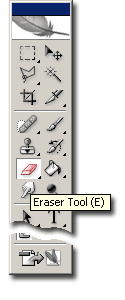
Первое, что приходит в голову - это использовать инструмент Eraser Tool (Ластик) с панели инструментов.
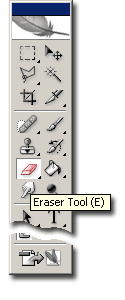
После того, как вы выбрали инструмент Eraser Tool (Ластик) на панели свойств инструмента появится пиктограмма ластика, меню выбора свойств кисти Ластика, а также список Mode (Форма), в котором вы можете выбрать форму Ластика в виде Кисти (Brush), Карандаша (Pencil) или Блока (Block) размером в 15х15 ЭКРАННЫХ пикселей.
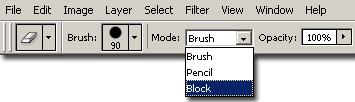
Преимущество Ластика в такой форме состоит в том, что он, независимо от масштаба просмотра изображения всегда представляет собой квадрат 15х15 пикселей. Это значит, что один и тот же инструмент пригоден для стирания и очень тонких объектов (при большом масштабе просмотра) и весьма больших - при малом масштабе.
Этим блок отличается от Кисти, размер которой измеряется в ДЕЙСТВИТЕЛЬНЫХ пикселях, то есть ВИДИМЫЙ размер варьируется соответственно масштабу просмотра изображения.
С помощью Ластика можно стереть ненужные детали слоя. Пример показан на рисунке:

Виден курсор в виде квадратика. Видна стертая часть фрагмента. Точно так же видно, что вы сильно рискуете, пользуясь ластиком: рука дрожит и линия стирания получается не ровной.
Если вы будете при стирании удерживать клавишу Shift, то линии стирания будут получаться прямыми. Однако, возможен другой, более изящный способ: выделить область, которую нужно стереть, и работать только с нею. Тогда мы будем гарантированы от того, что сотрем что-нибудь нужное.
Выберем инструмент выделения прямоугольной области
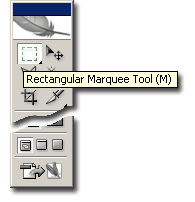
Обведем фрагмент по самым краям дипломов. Если не удается точно провести по краю, используйте команду Transform Selection (Преобразовать область выделения)
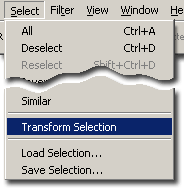
Если вы отдадите эту команду, то на сторонах прямоугольника, описывающего область выделения, появятся маркеры, с помощью которых можно изменить размеры области и даже её повернуть наподобие того, как мы поворачивали область, обрисованную инструментом Crop (Обрезка). Для завершения коррекции выделенной области с помощью Transform Selection (Преобразовать область выделения) нажмите клавишу Enter.
После того, как вы выделили нужную вам область, отдайте команду Selection/Invert (Выделение/Обратить выделение).
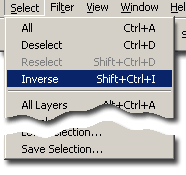
После этого окажется, что у вас выделена область, в которой НЕТ дипломов.

Теперь вам достаточно нажать на клавиатуре клавишу Delete, и всё, что попало в выделенную область, заключенную между пунктирными линиями, будет удалено.
В результате наш коллаж готов.

Обратите внимание: после всех действий над фрагментом мы по-прежнему можем уменьшить этот фрагмент, повернуть его или переместить в нужное место.